Laufzeitfehler in Google Chrome [Vollständiger Fix]
Aktualisiert Marsch 2023: Erhalten Sie keine Fehlermeldungen mehr und verlangsamen Sie Ihr System mit unserem Optimierungstool. Holen Sie es sich jetzt unter - > diesem Link
- Downloaden und installieren Sie das Reparaturtool hier.
- Lassen Sie Ihren Computer scannen.
- Das Tool wird dann deinen Computer reparieren.
Ein Laufzeitfehler wird meist serverseitig verursacht. Es ist also nicht jedem Internetnutzer möglich, ein solches Problem alleine zu lösen. Denn jeder ist kein Entwickler oder Geek. Hier stelle ich Ihnen verschiedene Methoden vor, um Laufzeitfehler in Google Chrome zu beheben. Sie können die bereitgestellten Anweisungen befolgen, ohne sich um Ihre Online-Privatsphäre sorgen zu müssen.
5 Möglichkeiten, Laufzeitfehler in Google Chrome zu beheben
Bevor wir Sie zum Leitfaden zum Beheben von Laufzeitfehlern in Google Chrome führen, möchte ich, dass Sie eines tun. Klicken Sie hier, um Downdetektor in Ihrem Webbrowser aufzurufen. Geben Sie die URL der Website in das dafür vorgesehene Feld ein und drücken Sie die Eingabetaste. Diese Website teilt Ihnen dann mit, ob die URL in Ordnung ist oder nicht.
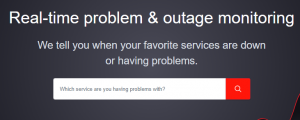
Cookies der Website löschen
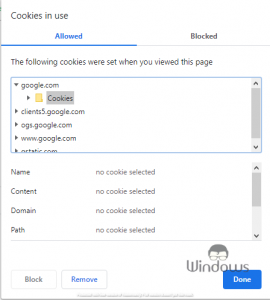
Wichtige Hinweise:
Mit diesem Tool können Sie PC-Problemen vorbeugen und sich beispielsweise vor Dateiverlust und Malware schützen. Außerdem ist es eine großartige Möglichkeit, Ihren Computer für maximale Leistung zu optimieren. Das Programm behebt häufige Fehler, die auf Windows-Systemen auftreten können, mit Leichtigkeit - Sie brauchen keine stundenlange Fehlersuche, wenn Sie die perfekte Lösung zur Hand haben:
- Schritt 1: Laden Sie das PC Repair & Optimizer Tool herunter (Windows 11, 10, 8, 7, XP, Vista - Microsoft Gold-zertifiziert).
- Schritt 2: Klicken Sie auf "Scan starten", um Probleme in der Windows-Registrierung zu finden, die zu PC-Problemen führen könnten.
- Schritt 3: Klicken Sie auf "Alles reparieren", um alle Probleme zu beheben.
- Öffnen Sie die Website, die Sie nicht besuchen können oder die nicht wie erwartet geladen wird.
- Klicken Sie auf das Schloss-Symbol, das direkt vor der URL-Adresse angezeigt wird.
- Wählen Sie die Option Cookies.
- Wählen Sie die Website aus und erweitern Sie ihren Tab.
- Nachdem Sie den Cookie-Ordner der Website ausgewählt haben, klicken Sie einmal auf die Schaltfläche Entfernen.
- Klicken Sie danach auf Fertig
Browserdaten löschen
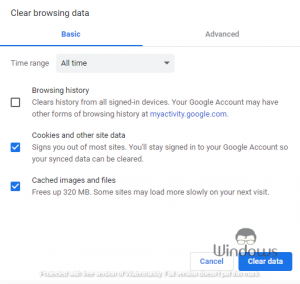
- Starte Google Chrome und drücke gleichzeitig die Tasten Strg + Umschalt + Entf.
- Navigieren Sie zum Tab Allgemein.
- Wählen Sie den Zeitraum als Gesamte Zeit
- Aktivieren Sie alle drei Kontrollkästchen
- Klicken Sie auf Daten löschen
Chrome zurücksetzen
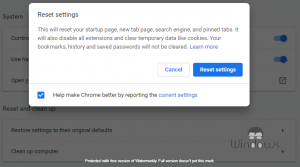
- Starten Sie Einstellungen von Google Chrome.
- Scrollen Sie nach unten und klicken Sie auf Erweitert
- Klicken Sie unter „Zurücksetzen und bereinigen“ auf Einstellungen auf die ursprünglichen Standardeinstellungen zurücksetzen
- Wählen Sie Einstellungen zurücksetzen, um Ihre Aktion zu bestätigen.
Anmeldeinformationen löschen
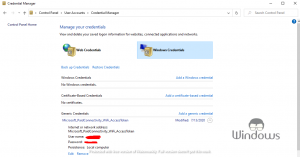
- Starten Sie die Systemsteuerung über die Cortana-Suchleiste.
- Navigieren Sie zu Benutzerkonten>>Anmeldedatenverwaltung
- Löschen Sie zuerst die Web-Anmeldeinformationen und öffnen Sie dann die Windows-Anmeldeinformationen
- Wählen Sie jetzt eine Anmeldedaten aus, die Sie entfernen möchten
- Klicken Sie nach dem Maximieren der Anmeldeinformationen auf Entfernen
- Führen Sie dieselben Schritte aus, um alle allgemeinen Anmeldeinformationen einzeln zu entfernen.
Wichtige Erinnerung: Vergiss nie, deine Anmeldedaten zu sichern, bevor du sie löschst.
Chrome neu installieren
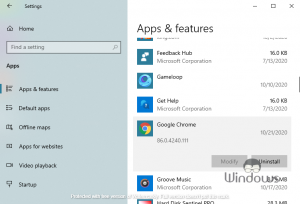
- Starten Sie Windows 10-Einstellungen
- Navigieren Sie zu Apps
- Suchen Sie Google Chrome und wählen Sie in der Liste der installierten Apps aus.
- Klicken Sie auf die Schaltfläche Deinstallieren.
- Starten Sie Ihren Computer neu.
- Jetzt Laden Sie die neueste Version von Google Chrome herunter und installieren Sie. (Link)

